下面给大家分享的是word2019怎么插入图片的方法与步骤,具体操作过程步骤如下:
第1步、打开WORD2019软件,新建空白文档。
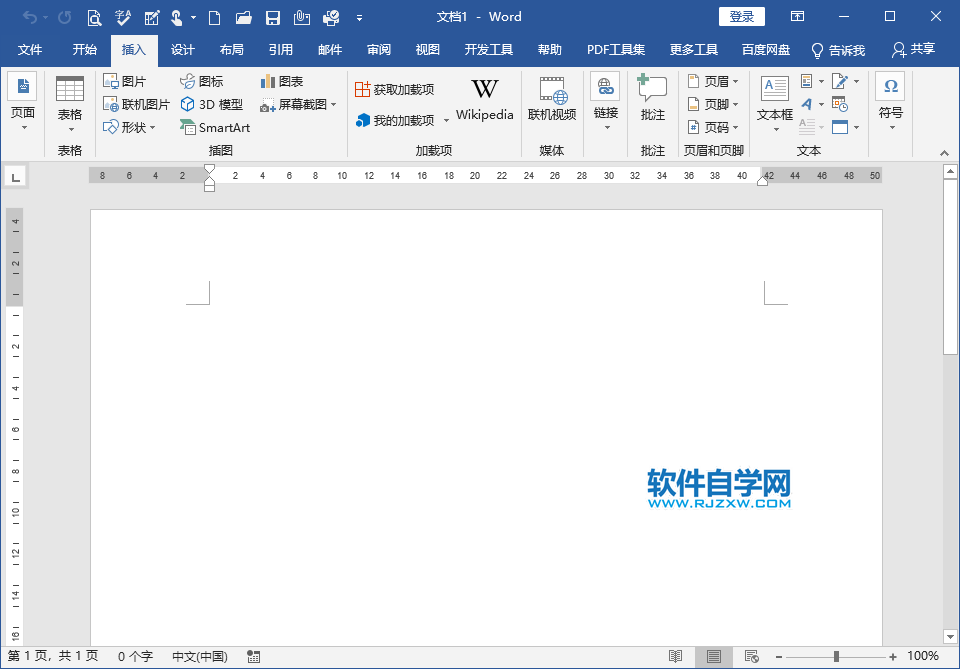
第2步、点击插入菜单,点击图片。如下图:
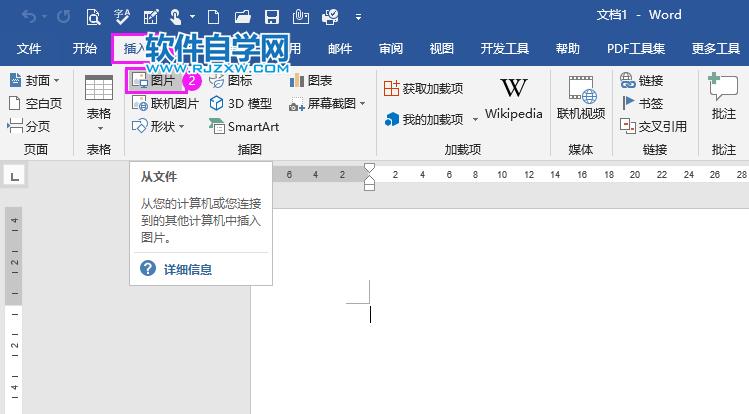
第3步、弹出面板,选择图片,点击确定。如下图:
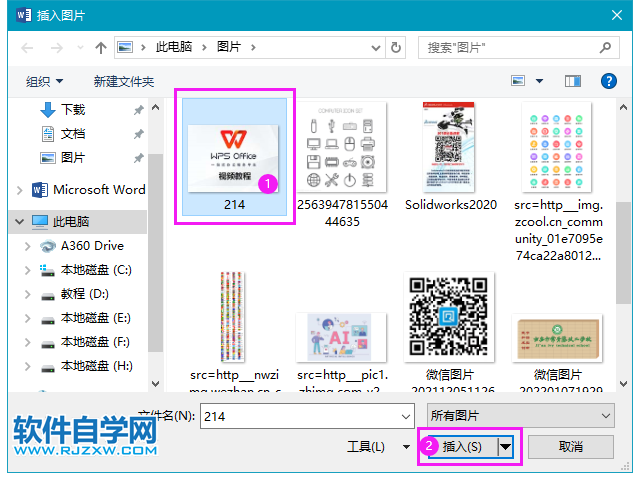
第4步、这样就图片插入WORD文档中,如下图:

下面给大家分享的是word2019怎么插入图片的方法与步骤,具体操作过程步骤如下:
第1步、打开WORD2019软件,新建空白文档。
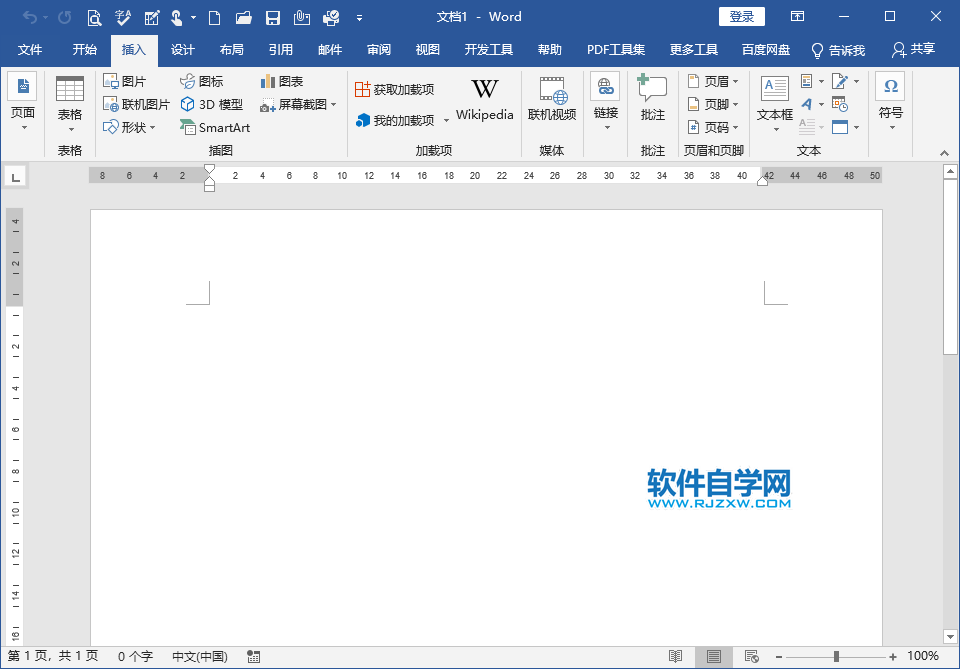
第2步、点击插入菜单,点击图片。如下图:
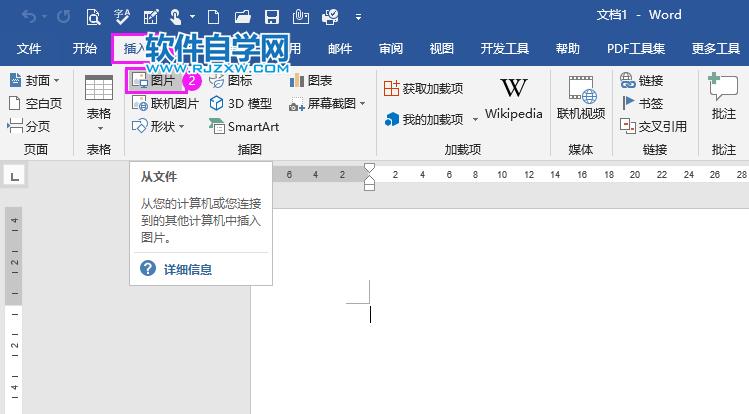
第3步、弹出面板,选择图片,点击确定。如下图:
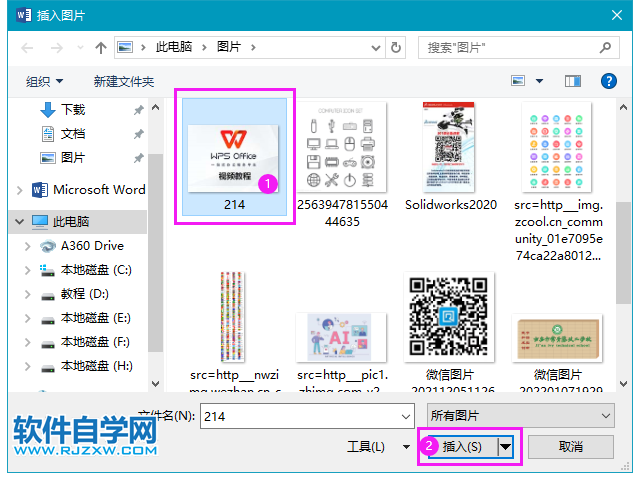
第4步、这样就图片插入WORD文档中,如下图:

标签: Word




